电脑风扇噪音大是哪里出了问题?
11
2025-04-07
在使用电脑的过程中,您是否曾经听到过类似“嗡嗡”或“咔咔”的声音?这可能是电脑风扇积尘过多导致的。风扇在运转时,灰尘积累到一定程度不仅会影响电脑的散热效果,还可能造成噪音,影响您的使用体验。面对这样的问题,我们应该怎样清理电脑风扇,保持其安静运行呢?本文将为您提供全面的指导。
我们需要了解电脑风扇积尘后可能产生哪些类型的声音。通常情况下,灰尘会使风扇的扇叶失去平衡,导致风扇在运转时出现以下几种声音:
1.异响:当风扇积尘严重时,异物可能会卡在扇叶之间,导致风扇在旋转时发出“咔咔”的声响。
2.震动声:风扇由于扇叶上灰尘分布不均,会引发不规则的震动,产生“嗡嗡”声。
3.高速运转声:积尘的风扇为了维持散热效能,往往需要高速旋转,这种高速运转产生的声音会比平时大。
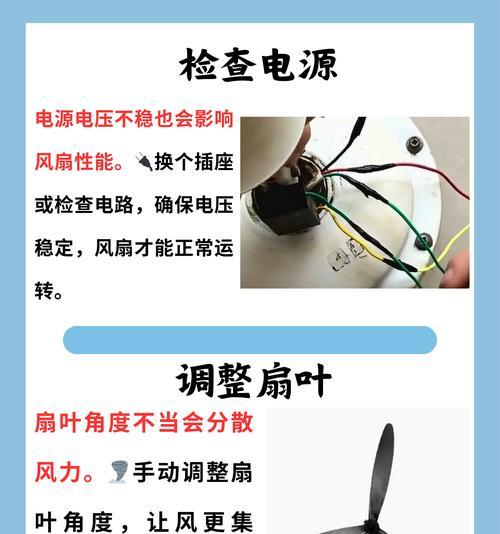
清理电脑风扇需要一定的操作技巧,但并不复杂。以下是详细步骤:
准备工作
第一步:关闭电脑并拔掉电源
为了安全起见,首先应确保电脑完全关闭,并且从插座上拔掉电源线。
第二步:打开电脑机箱
如果您是台式机,那么需要使用螺丝刀打开机箱侧板;如果是笔记本电脑,则需按照制造商的指导手册找到进风口的螺丝,拧开它们。
第三步:准备清理工具
准备一些工具,比如软毛刷、压缩空气罐(带有细管的)、软布、橡皮擦等。
清理风扇
第一步:使用压缩空气清理灰尘
使用压缩空气罐,距离风扇大约10-15厘米的位置,轻轻喷射,让灰尘被吹落。注意要慢速、均匀地喷射,避免因为气流过猛损坏风扇或电路板。
第二步:用软毛刷轻扫灰尘
在风扇扇叶和散热器上,用软毛刷轻轻刷去剩余的灰尘。注意不要用力过猛,以免损伤风扇扇叶。
第三步:清洁风扇轴承
如果风扇轴承上有油污,可以用橡皮擦轻轻擦去,或者用少量的润滑油进行润滑。确保只使用一小滴,避免过量造成污染。
第四步:重新安装风扇
清理完毕后,重新安装风扇和机箱侧板。

为了避免风扇再次积尘,您应该定期进行以下维护:
1.定期清理:建议每三个月进行一次风扇清洁。
2.改善使用环境:保持电脑使用的环境干净、通风良好,减少灰尘吸入。
3.使用防尘网:在电脑的进风口安装防尘网,可以有效阻挡灰尘进入。

问:如果我不会拆电脑,可以清理风扇吗?
答:如果担心拆机风险,可以使用吹风机的冷风模式来吹散灰尘,但需要小心操作,以免损坏电脑内部组件。
问:清理过程中电脑的电源线该怎么处理?
答:为了安全起见,应该拔掉电源线,并确保电脑彻底关闭状态。
问:有没有必要定期更换风扇?
答:只要定期清理,风扇的使用寿命是很长的,通常不需要定期更换。除非风扇本身出现了损坏,如扇叶断裂或轴承磨损无法修复。
综上所述,电脑风扇的声音异常,通常是灰尘积累导致的。通过定期的清理和维护,不仅可以保持风扇的静音效果,还能延长电脑的使用寿命。希望以上步骤和建议能够帮助您轻松维护电脑风扇,享受安静舒适的使用体验。
版权声明:本文内容由互联网用户自发贡献,该文观点仅代表作者本人。本站仅提供信息存储空间服务,不拥有所有权,不承担相关法律责任。如发现本站有涉嫌抄袭侵权/违法违规的内容, 请发送邮件至 3561739510@qq.com 举报,一经查实,本站将立刻删除。